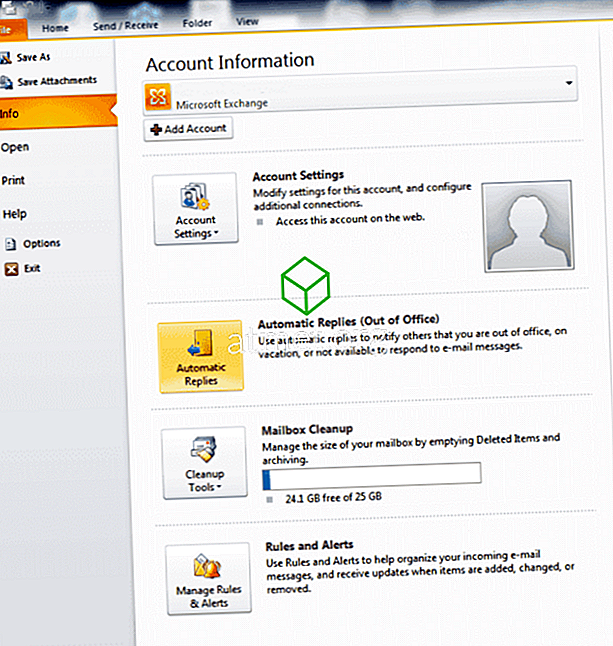Корисници програма Мицрософт Оутлоок могу једноставно да подесе поруку „Без посла“ да би аутоматски одговорили на примљене поруке ако одете на одмор на неколико дана. Показаћемо вам како се то ради из Оутлоок клијентског софтвера или Оутлоок Веб Аццесс (ОВА) са овим упутством.
Омогућавање одговора без Оффице-а из Оутлоок клијента
- У програму Оутлоок изаберите “ Филе ”> “ Инфо ”> “ Аутоматиц Реплиес (Оут оф Оффице) ”. Ако је ова опција сива, можда нисте повезани на сервер који не може да користи ову функцију.
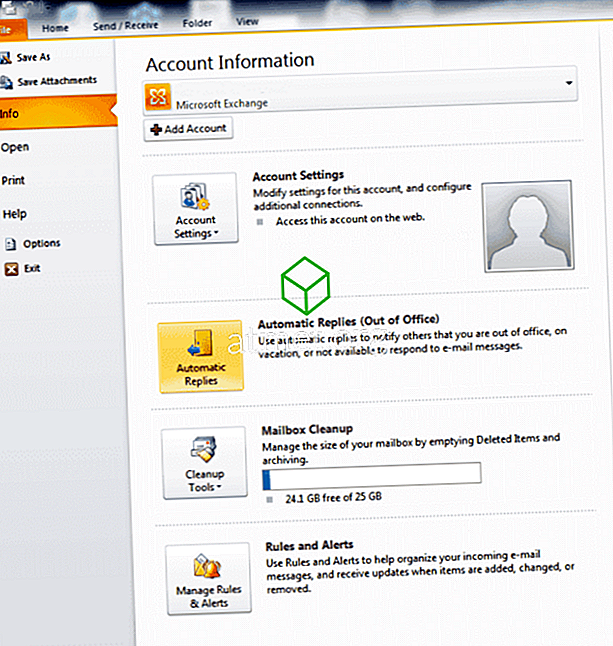
- Изаберите опцију " Пошаљи аутоматске одговоре ". Такође можете да означите „ Само пошаљи током овог временског периода: “ и изаберите временски оквир за слање одговора.
- Изаберите картицу „ Унутар моје организације “ и откуцајте одговор који желите да пошаљете својим сарадницима који се налазе на истом систему поште.
- Изаберите картицу „ Ван моје организације “ и откуцајте одговор који желите да пошаљете људима изван ваше организације.

- Изаберите „ ОК “ и завршили сте!
Онемогућавање Оут Оф Оффице из Оутлоок клијента
- Изаберите “ Филе ”> “ Инфо ”> “ Аутоматиц Реплиес ”.
- Одаберите опцију “ Не шаљи аутоматске одговоре ”, а затим одаберите “ ОК ”.
Омогућавање одговора за одсуство из програма Оутлоок Веб Аццесс (ОВА)
- Пријавите се у ОВА за своју организацију.
- Изаберите икону зупчаника која се налази у горњем десном углу, а затим изаберите „ Подеси аутоматски одговор “.
- Изаберите опцију " Пошаљи аутоматске одговоре ". Такође можете да означите „ Само пошаљи током овог временског периода: “ и изаберите временски оквир за слање одговора.
- У области „ Унутар моје организације “ упишите одговор који желите да пошаљете својим сарадницима који се налазе на истом систему поште.
- У области „ Ван моје организације “ упишите одговор који желите да пошаљете људима изван ваше организације.
- Изаберите „ Сачувај “ и завршили сте.
Онемогућавање одговора Оут оф Оффице из програма Оутлоок Веб Аццесс (ОВА)
- Пријавите се у ОВА за своју организацију.
- Изаберите икону зупчаника која се налази у горњем десном углу, а затим изаберите „ Подеси аутоматски одговор “.
- Изаберите опцију " Не шаљи аутоматске одговоре ".
- Изаберите „ Сачувај “.